
Índice:
- Autor John Day [email protected].
- Public 2024-01-30 11:37.
- Última modificação 2025-01-23 15:03.


Recentemente, atualizei minha cozinha e sabia que a iluminação "elevaria" a aparência dos armários. Eu optei por ‘True Handless’ então eu tenho um espaço sob a superfície de trabalho, bem como um kickboard, debaixo do armário e na parte superior dos armários disponíveis e queria iluminá-los. Depois de olhar ao redor, não consegui encontrar exatamente o que queria e decidi tentar fazer o meu.
Para a iluminação, escolhi faixas de LED brancas quentes de uma única cor (do tipo à prova d'água com um revestimento de plástico flexível para proteção).
Para os armários de parede, como eram planos na parte inferior, escolhi algumas luzes de perfil muito baixo e passei o cabo dentro do armário e ao redor da parte traseira (dentro dos armários, cortei uma ranhura usando uma Dremel para o cabo e, em seguida, preenchi de volta uma vez que o cabo estava dentro, portanto, não há sinal dele).
MAS … eu não queria um interruptor grande e queria um visual premium de como as luzes apareciam, então depois de olhar ao redor e encontrar alguns interruptores aumentar / diminuir fade, e um habilitado para Alexa, ainda não consegui encontrar um que poderia controlar toda a iluminação e ainda fazê-la parecer boa, então decidi fazer a minha própria.
Meu projeto, portanto, era produzir um dispositivo que pudesse alimentar todas as quatro luzes, com um desvanecimento escalonado e rápido a partir de um sensor passivo - continue ligado até eu sair da cozinha e um interruptor para "forçá-lo" a permanecer aceso, ou se eu saio da cozinha para apagar depois de um tempo predeterminado se não vê ninguém.
(E não custou muito mais do que uma única unidade pré-construída na Amazônia - com peças sobressalentes!).
Aqui está um vídeo dele em ação
Etapa 1: peças
Eu tenho uma lista das peças que usei da Amazon abaixo. Sinta-se à vontade para clicar no link para comprá-los, mas se você tiver itens semelhantes por aí, use-os !!! Observe que alguns desses são itens 'múltiplos', então você deve ter peças sobressalentes o suficiente para fazer alguns para amigos e família, ou apenas para outros projetos - mas eles são tão baratos que comprar um é frequentemente compensado pelos custos de transporte de qualquer maneira …
Peças para este projeto:
Conjunto Arduino completo (Nota: não é necessário, mas contém muitas coisas para brincar no futuro!):
Arduino NANO (usado dentro da caixa):
Sensor PIR:
Tiras de luz LED:
Driver LED (fonte de alimentação):
Placas MOSFET:
Pressione para fazer mudanças:
Caixa preta para conter o Arduino e os MOSFETs:
Caixa branca para sensor e interruptor:
Fio de conexão dos componentes às tiras de LED:
Plugues e soquetes de 2,1 mm:
Cabo para conectar o Arduino a outros componentes:
Dissipadores de calor térmicos (para MOSFETs):
Fita térmica dupla-face:
Manga termorretrátil
Etapa 2: tecnologia e como ela se encaixa


Para fazer isso, primeiro, precisamos fazer o circuito …
Então, para começar, usei uma tábua de pão e um Ardiuno Uno de tamanho normal. Como nunca tinha usado um Arduino antes, comprei um pacote que incluía um Uno de terceiros e um kit completo de peças (que depois disso farei uso para outros projetos). Obviamente, você não precisa fazer isso se estiver apenas acompanhando este projeto, mas é uma boa ideia se isso pode levá-lo a construir outras coisas também.
A placa de pão permite que você simplesmente insira fios e componentes em uma placa de plástico para permitir que você teste seu projeto da parte eletrônica.
Eu o coloquei junto com alguns LEDs vermelhos, e isso me permitiu verificar como a parte de esmaecimento do programa funcionava (eu temporariamente o configurei para expirar após 10 segundos para que eu pudesse ver o efeito do fade in e out escalonado) A forma como isso funciona é que os LEDs são ligados / desligados instantaneamente (ao contrário das lâmpadas tradicionais), então você não precisa colocar uma voltagem variável - você pode ligá-los e desligá-los tão rápido que eles parecem não estar tão brilhantes. Isso é chamado de modulação de onda de pulso (PWM para breve). Basicamente, quanto mais você os mantém 'ligados', mais brilhantes eles ficam.
NOTA: uma vez que eu conectei as faixas de luz reais, o consumo de corrente de cada uma das faixas completas faz com que elas sejam um pouco menos brilhantes E desbotam de forma ligeiramente diferente - portanto, criei o programa com algumas configurações configuráveis)
Embora você possa comprar pequenas fontes de alimentação para acionar diretamente as faixas de LED, como tenho quatro delas, decidi comprar um driver de LED (basicamente uma fonte de alimentação com uma saída de corrente mais alta). Eu superestimei isso, pois eu não verifiquei realmente o consumo de corrente real até que ele tivesse sido construído (já que eu estava fazendo isso antes de a cozinha ser instalada). Se você estiver adaptando isso a uma cozinha existente (ou para o que quer que esteja usando isso), você pode medir o consumo atual por tira, somar os valores e, em seguida, escolher um driver de LED adequado (a próxima classificação de energia).
Depois de fazer o breadboard, percebi que o consumo de corrente das luzes seria muito alto para dirigir diretamente do Arduino, então, para a unidade real, usei alguns MOSFETs - basicamente atuam como um relé - se receberem energia (do lado de baixa energia), eles ligam a conexão no lado de alta corrente.
Eu trapaceei aqui - eu poderia ter acabado de comprar os MOSFETs reais, mas há alguns já montados em pequenas placas de circuito disponíveis, junto com conectores de parafuso e pequenas luzes SMD LED na placa para que você possa ver seu status. Economizar tempo na soldagem? Claro que sim!
Mesmo com os MOSFETs, a classificação máxima do comprimento das tiras de LED ainda estava atraindo alguns AMPs, e o MOSFET recomendou adicionar um dissipador de calor para ajudar a mantê-los mais frios. Então, peguei alguns dissipadores de calor pequenos e usei fita térmica dupla-face para colá-los na parte de metal do dissipador. Na potência máxima, eles ainda ficam quentes, mas depois de ajustar o brilho máximo no meu programa (os LEDs estavam MUITO brilhantes), descobri que os MOSFETs não esquentam de qualquer maneira, mas ainda vale a pena adicioná-los para prolongar a vida útil dos componentes ou se você escolher um nível mais brilhante do que eu.
O sensor também estava disponível já embalado em uma pequena placa de circuito, e isso inclui todos os circuitos de suporte, bem como alguns jumpers (pequenos pinos com um link, que você pode alternar entre as posições para escolher diferentes opções) e uma variável tempo esgotado. Como estamos usando isso para acionar nosso próprio cronômetro, podemos deixá-los na posição padrão.
Eu adicionei um pequeno botão Push to Make perto do sensor para me permitir 'ligar' as luzes continuamente e desligá-las com um segundo toque. Este foi o componente com o qual tive mais problemas, pois uma combinação de coisas significava que o Arduino frequentemente pensava que o botão estava sendo pressionado, então ele acendia e apagava as luzes aleatoriamente. Isso parecia ser uma combinação de ruído dentro do Arduino, comprimento do cabo, ruído na linha Ground / 0V e que as conexões dentro dos interruptores são ruidosas, então precisam ser 'de-bounce'. Eu brinquei com algumas coisas, mas no final decidi fazer a verificação do programa. Eu estava pressionando o botão por alguns milissegundos - basicamente desacelerando, mas também ignorando qualquer ruído.
Para a unidade real, encontrei uma caixa pequena e discreta para abrigar o sensor e a chave de pressão, e outra que encaixava em todas as placas e cabos MOSFET. Para facilitar as coisas, comprei um cabo de dois núcleos que poderia transportar a corrente (e marquei um cabo para facilitar a identificação) e passei-o pela cozinha até os pontos iniciais de cada uma das faixas de luz. Eu também comprei alguns soquetes e plugues, o que me permitiu terminar os cabos em um plugue, e instalei os quatro soquetes na caixa maior. Desta forma, eu poderia reordenar as faixas de luz para que comecem a partir do kick-board, através das alças, sob o armário e sobre as luzes do armário simplesmente desconectando-as em vez de alterar o código.
Esta caixa também cabia facilmente um Arduino NANO (novamente uma placa de terceiros por menos de £ 3) na parte superior. Para obter as pequenas conexões do NANO e dos MOSFETS, etc., usei uma variedade de cabos monocromáticos coloridos (usei um com isolamento à prova de calor, mas você não precisa). Eu ainda usei o cabo de dois núcleos classificado para corrente mais alta dos MOSFETs para os soquetes.
Para perfurar as caixas, felizmente tive uma furadeira de pilar disponível, mas mesmo sem ela, você pode fazer um orifício piloto com uma broca menor e, em seguida, alargar o orifício para o tamanho que você precisa usando uma broca escalonada (https:// amzn.to/2DctXYh). Dessa forma, você obtém furos mais organizados e controlados, especialmente em caixas de ABS.
Faça os furos de acordo com o diagrama.
Na caixa branca, marquei a posição do sensor e onde estava a lente de fresnel branca. Então, quando descobri onde ficava o centro disso, fiz um orifício piloto e usei a broca escalonada maior para alargá-lo (você poderia apenas usar uma broca de 'madeira' desse tamanho). Eu então tive que lixar o orifício um pouco maior, MAS eu não empurrei todas as lentes de fresnel através do orifício - mantendo o orifício menor, isso não torna o sensor tão 'visível.
Você também encontrará na caixa branca que há alguns pinos que se projetam para fora para permitir que você aparafuse a caixa na parede, etc., mas eu os cortei. Em seguida, aumentei o pequeno recorte na caixa projetado para um cabo de um lado para caber no cabo maior de 4 núcleos que usei e, do outro lado da caixa, aumentei-o para caber no interruptor (veja a imagem).
Etapa 3: conectando tudo

Veja o diagrama de fiação em anexo.
Basicamente, você pode usar conectores push-on e depois soldar nos pinos que vêm com o Arduino ou, como eu fiz, apenas soldar diretamente nos pinos da placa do Arduino. Como em qualquer trabalho de solda, se você for inexperiente, dê uma olhada nos vídeos do Youtube e pratique primeiro - mas essencialmente: 1) Use um bom calor (nem muito quente nem muito frio) no ferro e certifique-se de que a ponta não fique furada. 2) Não 'carregue' a solda na ponta do ferro (embora seja uma boa prática 'estanhar' a extremidade quando você começa pela primeira vez, limpe ou tire o excesso - pratique tocar a ponta do ferro no componente e logo depois toque a solda na ponta e no componente ao mesmo tempo e ela deve 'fluir' para a placa. 3) Não superaquecer os componentes (IMPORTANTE !!!) - se não parecer estar fluindo, deixe esfriar e tente novamente em alguns instantes, e também não trabalhe na mesma área por muito tempo. 4) a menos que você tenha três mãos ou tenha experiência em segurar pauzinhos, compre uma daquelas mãos que ajudam para manter os componentes juntos (por exemplo, Para tornar a vida mais fácil, também desosoldei os conectores de 3 pinos nas placas MOSFET. Para fazer isso, derreta um pouco de solda na conexão de solda existente para ajudá-la a fluir novamente e, em seguida, use um alicate para puxar os pinos enquanto a solda ainda está derretida. Ajuda se você tiver uma bomba de solda ou pavio para retirar a solda derretida antes de retirar o componente (por exemplo, https://amzn.to/2Z8P9aT), mas você pode fazer sem isso. Da mesma forma, você pode apenas soldar diretamente nos pinos se quiser (é melhor se você conectar diretamente da placa).
Agora, dê uma olhada no diagrama de fiação.
Pegue um pedaço do fio fino de núcleo único e retire um pouco do isolamento da extremidade (acho que os decapantes e cortadores rolson https://amzn.to/2DcSkom são bons), em seguida, torça os fios e derreta um pouco de solda neles para mantenha-os juntos. Empurre o fio pelo orifício na placa e, em seguida, solde o fio no lugar.
Continue isso para todos os fios no Arduino que listei (use o número de pinos digitais necessários - tenho 4 conjuntos de luzes, mas você pode usar mais ou menos). O ideal é usar um cabo colorido que corresponda ao uso (por exemplo, 12 V vermelho, GND preto, etc.).
Para deixar as coisas mais organizadas e evitar curtos-circuitos, recomendo deslizar um pequeno pedaço de manga termorretrátil (https://amzn.to/2Dc6lD3) para cada conexão no fio antes de soldar. Segure longe enquanto você solda, depois que a junta estiver fria e depois de testar tudo, deslize-a sobre a conexão e aqueça-a com uma pistola de ar quente por alguns segundos. Ele encolhe para fazer uma junta perfeita.
NOTAS: Eu li em algum lugar que existe alguma interferência entre alguns dos pinos no Arduino D12 ou D8. Por segurança, usei D3 para a quarta saída - mas se quiser experimentar outros, fique à vontade, só não se esqueça de atualizá-lo no código.
Corte os cabos em um comprimento razoável para caber dentro da caixa, depois corte e estanhe as pontas novamente. Desta vez, solde os cabos às placas MOSFET nos pinos, conforme mostrado. Cada saída digital (D9, D10, D11 e D3) deve ser soldada a uma das quatro placas. Para as saídas GND, juntei todos eles e juntei-os com uma gota de solda - não da maneira mais legal, mas está tudo escondido em uma caixa de qualquer maneira….
Arduino para MOSFETs
A tensão de entrada eu conectei o + 12V e o GND da mesma maneira, e coloquei eles e alguns pedaços curtos do cabo de 2 núcleos em um Chocblock. Isso me permitiu usar o Choblock como um alívio de tensão para a energia de entrada do driver de LED / PSU e também permitiu que os cabos de 2 núcleos mais grossos fossem unidos de maneira mais organizada. Inicialmente estanhei as pontas dos cabos, mas descobri que eles não se encaixavam bem nas conexões das placas MOSFET, então acabei cortando as pontas estanhadas e elas se encaixaram melhor.
Peguei mais alguns comprimentos de 4 cm do cabo de 2 núcleos e os soldei nos soquetes 2.1. Observe que eles têm três pinos e um é usado para fornecer uma alimentação quando uma conexão é removida. Use a conexão para o pino interno (12V) e externo (GND) e deixe o terceiro pino desconectado. Em seguida, passe cada cabo pelos orifícios na lateral da caixa, adicione uma porca e, em seguida, insira-os nos terminais de saída do conector MOSFET e aperte-os.
Conectando o Sensor
Usando um cabo de quatro núcleos, corte um comprimento longo o suficiente para viajar de onde você está escondendo a PSU e a caixa para onde você está procurando colocar o sensor (certifique-se de que este é um local que irá pegá-lo quando você entrar na área, mas não tropeçar quando alguém passa na sala ao lado!).
Solde os fios aos pinos na placa do sensor (você pode remover os pinos se preferir) e, usando um cabo curto (preto!), Conecte um cabo de ligação para continuar o cabo GND para um lado do switch. Em seguida, solde outro fio do cabo de 4 núcleos para o outro lado do switch.
Coloque o sensor e o interruptor na caixa branca, passe o cabo pela sala e empurre a outra extremidade do cabo pelo orifício da caixa preta e solde os fios nos pinos corretos do Arduino.
Coloque uma pequena braçadeira ao redor do cabo, dentro da caixa, para ajudar a evitar que o cabo seja puxado e danifique sua conexão com o Arduino.
Poder
O driver de LED (fonte de alimentação) que comprei tinha duas saídas - ambas com 12V e GND, então usei ambos e dividi o uso de forma que 2 x LEDs passassem por dois dos MOSFETs e fossem alimentados por um dos as saídas da fonte de alimentação e os outros 2 LEDs da outra saída. Dependendo da carga dos LEDs que você está usando, você pode ter escolhido uma fonte de alimentação diferente e ter apenas uma saída.
Assim, minha caixa tem 2 x furos por onde os cabos da fonte de alimentação entram, e eu coloco um Chocblock dentro para fazer a conexão e também para aliviar a tensão.
Etapa 4: o programa Arduino

O programa (em anexo) deve ser relativamente autoexplicativo e tentei fornecer comentários ao longo. Sinta-se à vontade para alterá-lo de acordo com os requisitos do seu projeto.
IMPORTANTE: Eu configurei isso originalmente em um kit de peças e um Arduino UNO. Se você usar uma das placas Arduino NANO, o bootloader nelas provavelmente será mais antigo. Você não precisa atualizar isso (existe uma maneira de fazer isso, mas não é necessário para este projeto). Tudo o que você precisa fazer é certificar-se de escolher Arduino NANO em Ferramentas> Placa e, em seguida, escolher o correto em Ferramentas> Processador. Depois de escolher a porta COM, você também pode escolher ver o que está acontecendo se você se conectar ao console serial (Ferramentas> Monitor Serial).
Este é meu primeiro projeto Arduino, e fiquei satisfeito porque foi realmente fácil baixar, instalar e usar as ferramentas de programação do Arduino (o que permite digitar programas e carregá-los para a placa). (baixe o IDE em
Simplesmente conectando a placa em uma porta USB, ela aparece como um dispositivo que você pode carregar um programa para a placa e o código é executado!
Como funciona o código
Basicamente há um pouco de configuração no topo onde eu defino tudo. Aqui você pode alterar os pinos que está usando para as luzes, o brilho máximo das luzes (255 é o máximo), a rapidez com que leva para aumentar o brilho e a velocidade para diminuir.
Há também um valor de deslocamento que é a lacuna entre o desbotamento de uma luz e a próxima - então você não precisa esperar que cada uma diminua - você pode começar o próximo desvanecimento antes que o anterior termine.
Escolhi valores que funcionam para mim, mas sinta-se à vontade para experimentar. No entanto: 1) Eu não aconselharia a aumentar muito o brilho máximo - embora funcione, eu sinto que as luzes são muito brilhantes e pouco sutis (e, com uma longa sequência de LEDs, a corrente adicional faz os MOSFETs esquentarem - no qual caso troque a caixa por uma mais ventilada). 2) o deslocamento funciona para os valores atuais, mas devido à maneira como os LEDs não aumentam seu brilho de forma linear com base na potência aplicada, você pode descobrir que também precisa ajustar os outros parâmetros até obter um bom efeito. 3) Na rotina de fade up, configurei o brilho máximo de minhas luzes sob o balcão para no máximo 255 (elas consomem menos corrente, então não aqueça demais os MOSFETs e também quero ver o que estou cozinhando!).
Após a parte de configuração, há um grande loop.
Isso começa com um ou dois flashes no LED integrado (para que você possa ver que está funcionando, e também como um atraso para dar a você a chance de sair do alcance do sensor). O código então fica em um loop, esperando por uma mudança acionada pelo sensor.
Assim que conseguir isso, ele invoca o roteamento TurnOn, onde conta progressivamente até 0 até o valor total de todos os 4 dispositivos no valor máximo escolhido, aumentando na quantidade especificada no valor FadeSpeed1. Ele usa o comando constrain para evitar que cada saída seja maior do que o brilho máximo.
Em seguida, ele fica em outro loop, redefinindo um valor se o sensor for acionado novamente. Se isso não for zerado, quando o cronômetro do Arduino atingir esse ponto, ele sai do loop e invoca a rotina TurnOff.
Em qualquer ponto durante o loop 'ligado', se o interruptor for pressionado por mais de alguns milissegundos, piscaremos as luzes para confirmar e, em seguida, definiremos um sinalizador que faz com que o valor do temporizador seja sempre zerado - assim, as luzes nunca se apagam novamente. Uma segunda pressão no interruptor faz com que as luzes pisquem novamente e o loop saia, permitindo que as luzes se apaguem e se reiniciem.
Etapa 5: colocando tudo na caixa


Depois de conectar tudo, é hora de testá-lo.
Descobri que meu local original para o sensor não funcionava, então encurtei o cabo e o coloquei em um novo local - coloquei temporariamente uma gota de cola quente derretida nele, mas funciona tão bem lá, eu tenho deixou-o preso lá em vez de usar almofadas de velcro.
No sensor, há um par de potenciômetros variáveis que permitem ajustar a sensibilidade do PIR e também por quanto tempo o sensor é acionado. Como estamos controlando o elemento 'por quanto tempo' no código, você pode deixá-lo com o valor mais baixo, mas sinta-se à vontade para ajustar a opção de sensibilidade. Há também um jumper - deixei-o em sua posição padrão, assim como permite que o sensor seja 'reativado' - se ele apenas detecta você uma vez, sempre atinge o tempo limite, então é hora de mover esta chave!
Para ajudar no teste, encurtei temporariamente o tempo que as luzes permanecem acesas para cerca de 12 segundos, em vez de esperar 2 minutos ou mais. Observe que se você torná-lo menor do que o tempo necessário para o fade in total, o código sempre excederá o tempo máximo e o fade out instantaneamente.
Para as tiras de LED, você precisa cortar as tiras nos pontos marcados na tira. Em seguida, usando uma faca afiada (mas com cuidado para não cortar totalmente!), Corte o revestimento à prova d'água até a tira de metal e, em seguida, remova-o, expondo os dois blocos de solda. Coloque um pouco de solda neles (novamente, tome cuidado para não superaquecê-los) e prenda um pedaço de fio de dois núcleos. Em seguida, na outra extremidade do fio, solde um plugue para que possa conectá-lo ao soquete para que o circuito seja acionado.
Nota: embora eu tenha comprado alguns conectores de 90 graus para as tiras de LED, você pode simplesmente deslizar, MAS descobri que eles tinham uma conexão tão ruim que piscariam ou falhariam. Portanto, cortei as tiras no tamanho que queria e, em vez disso, soldei um cabo de união entre as tiras de LED. Isso também ajudou quando tive que abrir a tira embaixo do armário, pois tive que fazer juntas mais longas onde a máquina de lavar louça e a geladeira estavam.
Conecte tudo junto e, em seguida, conecte a fonte de alimentação à rede elétrica. Então, se você se mover perto do sensor PIR, ele deve disparar e você deve ver as luzes se apagarem de uma maneira elegante.
Se, como eu, as luzes diminuem na ordem errada, simplesmente descubra qual cabo é qual e desconecte / troque os cabos em outro soquete até que desapareça perfeitamente.
Você também pode querer ajustar as configurações do programa (notei que quanto mais longas as tiras de LED, mais escuras elas aparecem no 'brilho total') e você pode simplesmente conectar o arduino em seu computador e recarregar um novo programa.
Embora eu tenha lido em algum lugar que não é uma boa ideia ter duas fontes de alimentação no Arduino (o USB fornece energia também), acabei conectando o arduino na fonte de alimentação e, em seguida, também plugue a conexão USB no computador para que Eu poderia monitorar o que estava acontecendo usando o monitor da porta serial. Isso funcionou bem para mim, então se você quiser fazer isso também, deixei as mensagens seriais no código.
Depois de confirmar que tudo funciona, é hora de encaixar tudo nas caixas. Para isso usei simplesmente cola quente.
Se você der uma olhada na posição de tudo na caixa, verá que as placas MOSFET podem sentar-se em ambos os lados da caixa, e o cabo da saída desses laços ao redor e o soquete de 2,1 mm podem ser colocados em seguida ao próprio MOSFET através do orifício e da porca fixada para prendê-lo no lugar. Uma pequena gota de cola ajuda a mantê-los no lugar, mas eles ainda podem ser retirados novamente, se necessário.
O Arduino deve ser posicionado lateralmente na parte superior da caixa e o bloco de alimentação deve estar posicionado na parte inferior.
Se você tiver tempo para medir e soldar novamente todos os cabos, fique à vontade para fazer isso, mas como está dentro de uma caixa e escondido sob minhas bancadas, deixei meu 'ninho de ratos' de fios no espaço intermediário de da caixa (longe dos dissipadores de calor dos MOSFETs, caso esquentem).
Em seguida, basta colocar a tampa na caixa, conectá-la e divirta-se!
Etapa 6: Resumo e Futuro
Espero que você tenha achado isso útil e, embora eu o tenha projetado para minha nova cozinha (com quatro elementos LED), é facilmente adaptável para outros fins.
Acho que não temos a tendência de usar as luzes principais da cozinha, pois esses LEDs fornecem luz suficiente para a maioria das finalidades, além de tornar a cozinha um lugar mais interessante para se estar.
Este é meu primeiro projeto Arduino, e certamente não será o último, já que a parte de codificação me permite usar minhas (enferrujadas!) Habilidades de codificação em vez de processos de design eletrônico, e a conectividade e o suporte do Arduino oferecem muitas funções realmente interessantes sem a necessidade fazer muitos circuitos elétricos.
Eu poderia ter apenas comprado os próprios MOSFETs (ou usado outro método) para acionar a alta corrente das tiras de LED, mas isso significaria comprar os componentes de suporte (diodo, resistor, etc), e o LED SMD na placa foi útil, então achei que pagar um pequeno extra pelas pranchas era justificável.
Pode ser que você queira alterar isso para acionar outros tipos de circuito de iluminação, ou mesmo ventiladores ou outros circuitos de motor em seu projeto específico. Deve funcionar da mesma forma e o método de modulação por largura de pulso deve funcionar bem com esses dispositivos.
Em nossa cozinha, as luzes devem ser para acentuar, então as usamos o tempo todo. No entanto, eu estava originalmente pensando em adicionar um sensor de luz para permitir que o estado 'LIGADO' ocorresse apenas se estivesse escuro o suficiente. Devido aos loops encenados no código, seria fácil adicionar um Resistor Dependente de Luz a um dos pinos analógicos no Arduino e, em seguida, alterar a condição de interrupção no loop 'OFF' para simplesmente aguardar o sensor E o LDR para estar abaixo de um certo valor por exemplo while ((digitalRead (SENSOR) == LOW) e (LDR <= 128));.
Deixe-me saber o que você pensa ou o que você faz com esta e quaisquer outras sugestões!
Recomendado:
Luzes LED alimentadas por bateria com carregamento solar: 11 etapas (com fotos)

Luzes LED alimentadas por bateria com carregamento solar: minha esposa ensina as pessoas a fazer sabão, a maioria das aulas dela eram à noite e aqui no inverno escurece por volta das 16h30, alguns de seus alunos estavam tendo problemas para encontrar nosso casa. Tínhamos uma placa na frente, mas mesmo com uma luz de rua
Dois circuitos de desvanecimento de LED -- 555 IC ou transistor: 3 etapas

Dois circuitos de desvanecimento de LED || 555 IC ou Transistor: Este é um circuito no qual o LED acende e apaga criando um efeito muito suave de se ver. Aqui, vou mostrar a vocês duas maneiras diferentes de fazer um circuito de desvanecimento usando: 1. 555 Timer IC2. Transistor
Controle de desvanecimento do pino do potenciômetro LED: 3 etapas
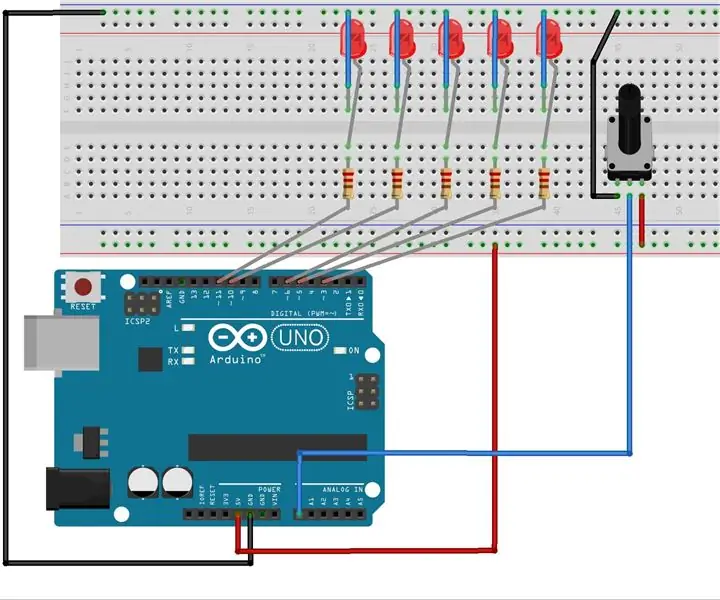
Led Pot Pin Fade Control: Este instrutível permitirá que um usuário gire o botão em um potenciômetro e percorrerá todos os 6 leds com base na posição do potenciômetro. Também foi adicionado código para escurecer os leds vizinhos com base em qual posição o potencioma
Ripando faixas de bateria de arquivos MIDI: 4 etapas
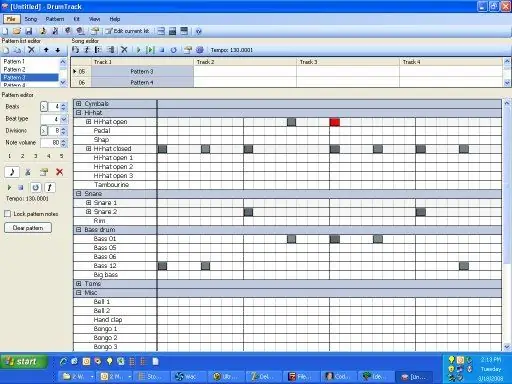
Ripando faixas de bateria de arquivos MIDI: Este Instructable mostra como ripar uma faixa de bateria de uma música MIDI. Então você pode tocar junto ou criar um cover da música ou deixar sua criatividade correr solta. Aqui está um exemplo de faixa de bateria que fiz usando este método. É da música dos Beatles
Luzes de Natal LED alimentadas por bateria: 3 etapas

Luzes de Natal LED alimentadas por bateria: As luzes de Natal são boas para mais do que apenas decorar sua árvore. Você poderia fazer uma bola de brilho com eles. Mas e se você quiser pendurá-lo no teto? Você teria que ligar as luzes a uma tomada e eu não sei sobre você, mas eu não tenho
